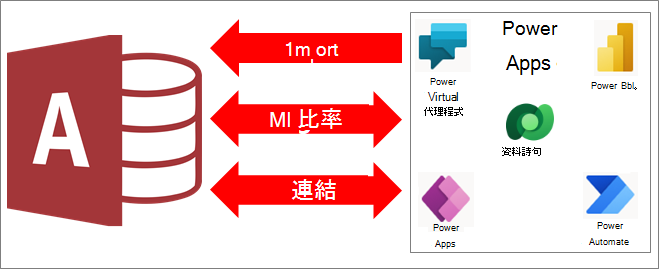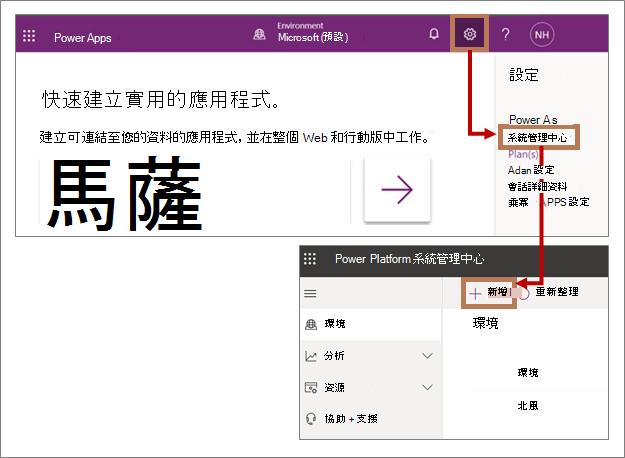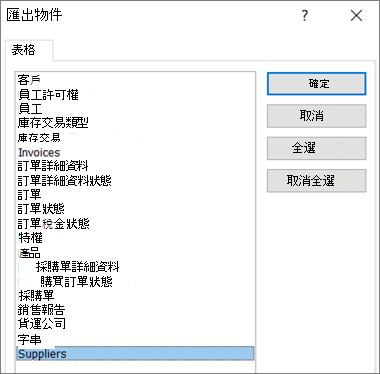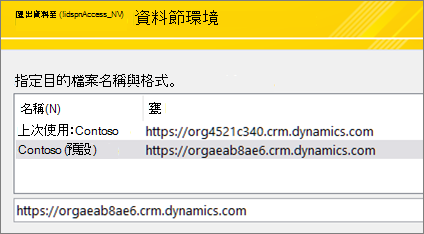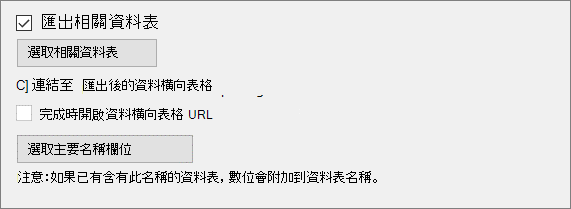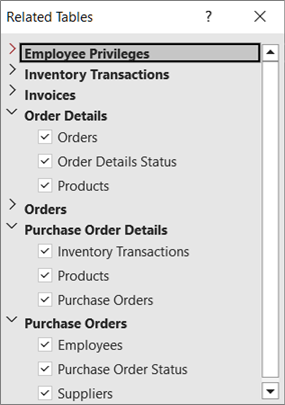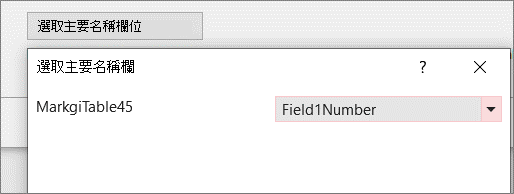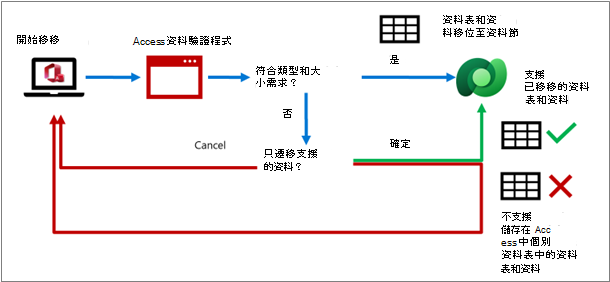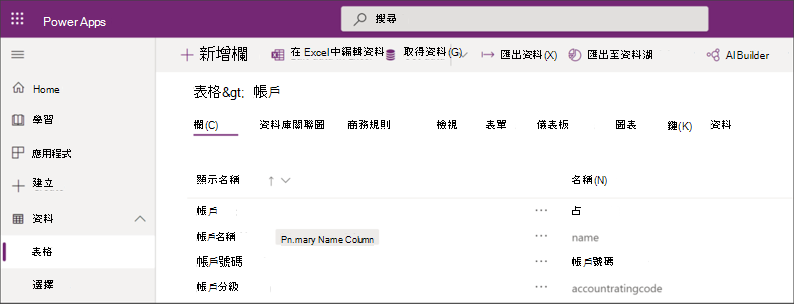Microsoft Access 和 Microsoft Dataverse 與 Power Platform 的結合,為雲端和行動案例中的公民開發人員開啟了一個充滿機會的世界。 此組合可解除鎖定混合式解決方案案例,以下列方式保留 Access 與雲端式儲存體的價值和易用性。
-
行動和 Microsoft Teams 案例。
-
使用在 Access、Power Apps 行動版和 Microsoft Teams 中建立的雲端式資料存放區和前端應用程式,即時共用和編輯 Access 資料。
-
透過使用 AAD 在雲端中的 Dataverse 儲存,以及從 Access 管理時以角色為基礎的安全性,提供新的安全性和合規性功能。
您可以與 Dataverse 共用 Access 資料,這是一個雲端資料庫,您可以透過下列方式為 Web、手機或平板電腦建置 Power Platform 應用程式、自動化工作流程、虛擬客服專員等:
-
建立 Power Platform 環境並新增 Dataverse 資料庫。
-
將 Access 資料移轉至 Dataverse 或 Dataverse for Teams。
-
繼續使用 Access 桌面解決方案,根據連結資料表,以及使用現有的前端表單、報表、查詢和巨集,同步處理資料編輯。
-
建立可在多種裝置上運作的低程式碼 Power App、自動化工作流程、AI 驅動的虛擬助理或 Power BI 儀表板,同時檢視和編輯相同的基礎 Dataverse 資料。
Dataverse 是 Power Platform 的骨幹,可以儲存跨多個應用程式共用的通用資料。 此功能為 Microsoft 365、Azure、Dynamics 365 和獨立應用程式中的共用資料的互動和管理提供了額外的跨平台機會。
注意事項 術語「欄」和「欄位」在 Access 和 Dataverse 中可互換使用。 術語「資料表」和「實體」在 Dataverse 中可互換使用。
開始之前
想要順利完成所有作業嗎? 下列各節提供詳細資訊。
重要 備份您的 Access 資料庫。 我們強烈建議您這樣做。 如需詳細資訊 ,請參閱使用備份和還原程序保護您的資料。
以下是一份快速清單,可確保您已做好準備:
-
取得有關使用 Access Dataverse 連接器與 Power Platform 與雲端式儲存整合的影片概觀。 如需詳細資訊,請參閱 aka.ms/AccessAndPowerPlatform。
-
如果您還沒有授權,請取得包含 Dataverse 的 Power Apps 授權或使用現有環境。 移至 Power Apps 首頁,然後選取 [ 免費開始]。
-
如果您的 Access 資料具有 Multivalued 欄位,請準備移轉。 如需詳細資訊,請參閱 建立選擇欄位以移轉至 Dataverse。
-
雖然 Dataverse 具有浮點資料類型,但它的範圍限制低於 Access 浮點資料類型。 如果您的 Access 資料具有浮點欄位,請先將其轉換為 [數字] 資料類型, 將 [欄位大小] 屬性設定為 [十進位數],然後將資料移轉至 Dataverse,這會將其儲存為 [十進位數] 資料類型。
確保您獲得必要的許可證:
-
通路 包含 Access 的 Microsoft 365 方案。 如需詳細資訊,請參閱 Microsoft 365 搭配 Office 應用程式。
-
Dataverse Power Apps 方案。 如需詳細資訊,請參閱 Power Apps 方案和定價。 如需所有 Power Apps 授權選項的詳細說明,您可以下載 授權指南。
-
適用於 Teams 的 Dataverse 包含 Teams 的 Microsoft 365 方案。 如需詳細資訊,請參閱 Microsoft 365 搭配 Office 應用程式。
如果您的應用程式包含 Power Automate、Power BI 和 Power Virtual Agent,則可能需要其他授權。 如需詳細資訊,請參閱 Power Apps 方案和定價以及 Power Apps 即將推出的匯報。
有兩種方式可以使用 Dataverse,完整版和 Dataverse for Teams。
Dataverse
Dataverse 的完整版本為跨裝置、低程式碼應用程式提供所有可用的資料類型,並支援許多使用者。 獲得 Dataverse 授權後,您可以存取目前的 Dataverse 環境,或建立新環境來移轉 Access 資料。 如需詳細資訊,請參閱什麼是 Microsoft Dataverse?、開始使用 Dataverse和新增 Microsoft Dataverse 資料庫。
重要 確保您擁有將資料匯入 Dataverse 的必要權限。 您需要「環境製作者」的安全性角色,而應用程式使用者需要「基本使用者」的安全性角色。 如需詳細資訊,請參閱 在 Customer Engagement 應用程式中授與使用者存取權。
如果您使用新環境:
-
https://powerapps.microsoft.com/ 從此瀏覽器頁面登入 Power Apps。
-
選取 [設定]
-
在 [管理員中心] 頁面上,選取 [新增]。 [ 新增環境] 窗格隨即開啟。
-
在 [名稱 ] 方塊中,輸入環境名稱。
-
在 [類型] 方塊中,從下拉式清單中選取 [試用]。 如果您有自己的生產環境,您可以選取生產環境。
-
在 [區域] 方塊中,保留預設的美國選取項目。
-
在 用途 方塊中,選擇性地輸入描述。
-
在 建立此環境的資料庫 中,選取 [是]。
-
當您在 Access 中啟動移轉程式時,全域探索服務應該會探索正確的執行個體 URL。 如需詳細資訊,請參閱 移轉:選取資料來源和目的地。
適用於 Teams 的 Dataverse
Microsoft Teams 促進了訊息傳遞、聊天、會議、網路研討會以及工作群組和同事之間的及時溝通。 您也可以透過新增各種應用程式來提高生產力並自訂 Teams,包括基於 Dataverse for Teams 的 Power Apps。 這有效地為Teams和一鍵式解決方案部署提供了內建的低程式碼資料平台。
擁有 Teams 的 Microsoft 365 方案後,Teams 中的應用程式、工作流程和虛擬客服專員不需要額外的授權,但 Power BI 應用程式需要單獨的授權。 此外,對 Dataverse 環境的存取僅限於 Teams 擁有者、成員和來賓,並且基礎 Dataverse 有一些功能限制。
如需詳細資訊,請參閱 Microsoft Dataverse for Teams 概觀、 Power Apps 和 Microsoft Teams 整合,以及開始 使用 Microsoft Dataverse for Teams。
若要佈建 Dataverse for Teams 環境,您首先需要將應用程式安裝到 Teams 中。
-
開啟 Teams,然後選取視窗左下角的 [應用程式 ]。
-
在 [應用程式市集 ] 視窗中,使用搜尋方塊尋找 [Power Apps],然後選取 [Power Apps]。
-
若要將 Power Apps 應用程式新增至 Teams,請選取新增。 Power Apps 視窗隨即出現。
-
選取 [建立應用程式]。
-
選取應用程式的小組。
-
若要建立 Dataverse for Teams 環境,請選取 立即開始。
-
在 Power Apps 編輯器中,輸入應用程式名稱,然後選取儲存。
結果
您的環境已準備好使用。 當您在 Access 中啟動移轉程式時,全域探索服務應該會探索正確的執行個體 URL。 如需詳細資訊,請參閱 移轉:選取資料來源和目的地。
手動探索正確的執行個體 URL
如果由於某種原因全域探索服務無法探索正確的執行個體 URL,您可以在 Power Apps 中找到它,然後在移轉過程中手動輸入它。
-
Dataverse 選取頁面右上方的 設定
-
適用於 Teams 的 Dataverse 為您的 Dataverse 資料庫建立應用程式後,選取 關於,正確的 Dataverse URL 會列為執行個體 URL。
了解儲存容量的差異,因為每個資料庫都有不同的大小限制上限:
-
每個資料庫的存取上限為 2 GB。 如需詳細資訊,請參閱 Access 規格。
-
Dataverse 對關聯式資料庫的最大限制為 10 GB。 它有 20 GB 的總限制來儲存檔案、Blob 和非關聯式記錄資料。 如需詳細資訊,請參閱 Microsoft Power Platform 中儲存體管理的新增功能。
-
Dataverse for Teams 每個團隊通道的最大限制為 2 GB 和 1 MB。 2 GB 的上限也包括其他檔案、Blob 和非關聯式記錄資料。 如需詳細資訊,請參閱 Microsoft Dataverse for Teams 環境。
移轉程式的重要部分是以數種方式驗證資料:
-
為了防止資料遺失,Access 會確保 Access 資料表不超過 Dataverse 大小限制,且 Access 資料表中的資料行數目不超過 Dataverse 資料表的欄位數目上限。
-
如果 Access 資料表包含不支援的 Dataverse 資料類型,或資料行的值超過 Dataverse 資料類型範圍,Access 會提供其他資訊來協助您修正錯誤。
只會匯出支援的資料類型。 原始 Access 資料表 (包括不支援的資料類型) 會保留在 Access 中。 一旦您滿意所有資料都已完全正確地移轉,您可以保留原始 Access 資料表,或將其刪除並複製到備份資料庫。
如需詳細資訊,請參閱 比較 Access 和 Dataverse 資料類型。
將 Access 資料移轉到 Dataverse
將 Access 資料表和資料行移轉至 Dataverse 的程式包括:建立和指定 Dataverse 環境、將資料從 Access 匯出至 Dataverse、選取資料表和相關資料表、在 Access 中建立連結資料表至 Dataverse 中移轉的資料表、管理主索引鍵、名稱和關聯性、驗證資料匯出,以及預覽 Access 和 Dataverse 中的結果。
-
啟動 Access,選取 [帳戶],選取 [切換帳戶]。 [帳戶] 對話方塊隨即開啟。
-
請確定您已使用您在 Power Apps 中使用的相同認證登入 Access。 視您的環境而定,您可能需要輸入其他安全性資訊,例如次要驗證或 PIN。便條 如果您未對 Access 和 Power Apps 使用相同的帳戶,則移轉會因權限問題而失敗。
-
開啟您要移轉的 Access 資料庫。末 請確定所有開啟的 Access 物件都已關閉,因為鎖定可能會防止資料表移轉。
-
以滑鼠右鍵按一下導覽窗格中的資料表,然後選取 匯出 >Dataverse。
-
在 [匯出物件 ] 對話方塊中,選取您要匯出 的所有 表格,並清除 所有 您不想匯出的資料表。
-
選取 [確定]。
-
在將 資料匯出至 Dataverse 環境 對話方塊中,從全域探索服務提供的清單中選取執行個體 URL。便條 在 Power Apps 中,執行個體 URL 代表 Power Apps 環境的特定工作階段。 它不應與網頁 URL 混淆。 字串的元件 “crm.dynamics” 是舊版 Power Apps 的結轉。
下一步是就您要如何遷移做出重要選擇。 請注意,預設值是最常見的值。
-
若要匯出所選資料表的相關資料表,請選取 匯出所有相關資料表。便條 目前,當您選擇匯出相關資料表時,只會包含直接子資料表。 如果您想要包含所有關係,請使用「 匯出物件 」對話方塊來選取您要移轉的所有表格。
-
若要檢視這些表格,請選取 [查看相關表格]。 「相關表格」對話方塊隨即顯示。表格關係在階層式視圖中以兩欄顯示:左欄顯示選取的表格,右欄顯示相關表格。
附註: 在 Access 中,您可以建立一對多關聯性,而參考資料表中的外部索引鍵欄位可以是任何欄位。 但在 Dataverse 中,參考資料表中的外部索引鍵欄位必須是參考資料表的主索引鍵。 如果 Access 外部索引鍵不是參考資料表中的主索引鍵,則匯出至 Dataverse 的作業會失敗。 若要成功匯出資料,請確定 Access 外部索引鍵是參考資料表中的主索引鍵。
-
若要在 Access 中為匯出作業所建立的每個 Dataverse 資料表建立資料表連結,請選取 匯出後連結至 Dataverse 資料表。
-
若要預覽結果,請在 完成後選取開啟 Dataverse 資料表 URL。如果您要匯出至 Teams 中的 Dataverse,則此選項無法使用。
-
若要明確將欄位設定為主要名稱欄,請選取選取 主要名稱欄位,然後從下拉式清單中選擇欄位。 如果您未指定要使用的欄,則會使用左邊第一個文字欄作為 [主要名稱] 欄。 如果沒有文字欄,則會建立具有 Null 值的主要名稱預留位置欄。
-
選取 [下一步]。
當您看到顯示「正在執行驗證器...」的對話方塊時,驗證程序會自動開始。在頂部。 如果驗證程式成功,另一則訊息會顯示「驗證完成」,然後您可以選取 [確定]。
請留意以下訊息:
|
訊息 |
說明 |
|---|---|
|
「從 OData 來源擷取資料表清單」 |
遷移過程已經開始。 |
|
「匯出選取物件」 |
您選取的資料表正在移轉至 Dataverse。 |
|
「所有未遇到錯誤的資料表都已成功匯出。」 |
如果表格中發生單一錯誤,則不會匯出表格,否則表格匯出作業完成。 若要繼續,請選取 [關閉]。 |
|
「匯入選取的資料表和任何相關資料表」 |
根據您匯出資料表的方式,會建立連結資料表、重新命名原始資料表,並在 Access 中建立和連結數個 Dataverse 系統資料表。 |
在驗證程式期間,如果有不支援的欄位,Access 會識別不支援的資料類型或超出限制的資料列,並建立 Dataverse 資料行驗證錯誤 資料表,該資料表會在每列中儲存匯出的資料表名稱和不支援的欄位。 您可以選擇移轉所有支援的資料類型,也可以選擇不移轉不支援的資料類型。 如果您選擇不移轉,資料會保留在 Access 中。
不支援的資料類型和超出限制會發生什麼情況
如果您選擇連結表格,請確認結果符合您的預期。 請留意此訊息「從 Dataverse 環境擷取資料表清單」。 原始表格會保留,但其名稱已變更。 連結的資料表現在應該具有原始資料表名稱,以便所有前端物件繼續像以前一樣工作。 會保留 Access 主索引鍵 (自動編號) 。 會新增一個新資料行,該資料行對應於 Dataverse 主索引鍵 (GUID) ,資料行名稱是資料表名稱。
Access 也會從 Dataverse 新增名為 Teams、使用者和業務單位的其他連結資料表。 這些系統表格包含下列實用資訊:
-
使用者 Email 位址、全名、電話、授權類型、業務單位等。
-
Teams 團隊、團隊名稱、成員資格等等。
-
業務單位 成本中心、網站、信用額度等。
-
錢 所有交易貨幣的貨幣詳細資料,包括匯率、名稱、符號、代碼等值。 只有在 Access 具有您已移轉至 Dataverse 的貨幣資料類型時,才會出現此表格。
您可能想要使用此其他資訊來增強 Access 解決方案。 您可以在表單中維護這些表格,或將它們新增至報表。 如需詳細資訊,請參閱 Dataverse 系統資料表和資料行。
最好透過檢查 Dataverse 環境中的每個資料表和欄位來檢閱和確認移轉程式。 Dataverse 資料表和欄位名稱應符合 Access 資料表和資料行名稱。 Access 會自動將 Dataverse 環境開啟至第一個移轉的資料表。
存取資料表在 Dataverse 中顯示為具有對應顯示名稱和資料類型的資料表:
-
「顯示名稱」欄應列出表格中的每個 Access 欄位名稱。
-
「名稱」欄位的格式具有前置詞、底線和表格名稱,例如cr444_<表格名稱>。 這在 Dataverse 中稱為邏輯名稱。
-
所有移轉的 Access 欄位都會在類型欄下顯示為「自訂」,位於自動產生的 GUID 和現有 Dataverse 欄位資料類型旁邊。
注意事項 如果已經有與匯出的 Access 資料表名稱同名的 Dataverse 資料表,則會將一個數字附加到新的 Dataverse 資料表。
根據預設,Access 會將第一個文字欄 (從左到右) 設定為 Dataverse 主要名稱。 如果資料表沒有文字欄位,Access 會新增空白文字欄作為資料表中的最後一個欄位,並將該欄位設定為 Dataverse 主要名稱。 您也可以將特定欄位設定為主要名稱。 此欄在 Access 和 Dataverse 中可見。
如需詳細資訊,請參閱 在 Dataverse 中使用任何資料。
將 Access 資料表移轉至 Dataverse 之後,您可以隨時檢視 Dataverse 和 Access 中的資料表和資料行。 請注意,在 Dataverse 中,欄位會依字母順序顯示,而不是 Access 中的原始順序。
Dataverse/Power Apps 如需有關在 Dataverse 中檢視和使用資料表的資訊,請參閱 在 Power Apps 中編輯資料表。便條 在 Access 中以滑鼠右鍵按一下已移轉的連結資料表,會在瀏覽器的 Power Apps Maker 入口網站中開啟該資料表。 在 Power Apps 入口網站的預設檢視中,不會顯示系統欄位,提供更簡單的檢視來顯示存取已移轉的資料行。
適用於 Teams 的 Dataverse 有數種方式可檢視表格和資料行:
-
建立快速 Power App 以檢視或更新資料。
-
在建置功能表中,選取「建立專案...」中的「 查看全部 ...」面板,然後按一下您要檢視的表格。
-
在 Teams 中使用 Table Designer。 如需詳細資訊,請參閱 在 Teams 中建立資料表。
提示 您可能會發現在瀏覽器中將您偏好的表格視圖的 URL 位址加入書籤很有用。
祕訣 您也可以選取 [資料] 下拉式命令,然後選取 [在 Excel 中編輯],以檢視 Excel 中的資料。 如需詳細資訊,請參閱 在 Excel 中編輯資料表資料。
如需詳細資訊,請參閱 Dataverse 系統資料表和資料行。
下列各節提供其他概觀和概念資訊。
了解主索引鍵和主要名稱
主鍵用於識別資料庫中的資料列。 Access 和 Dataverse 具有不同的索引鍵結構。 在移轉期間,Dataverse 和 Access 會使用自己的唯一金鑰自動管理兩個產品之間的協調,並且無需使用者互動。
在規劃和移轉過程中,有兩個主索引鍵和一個額外的主要欄位需要注意:
存取自動編號 Access 通常會使用 AutoNumber 資料類型 (自動遞增唯一數字) 作為資料表的主索引鍵。 此欄位是在 Dataverse 中建立為套用自動編號格式的整數欄位。 在移轉期間,Dataverse 中的起始編號會根據存取資料列設定為下一個序號。 Access 會繼續使用自動編號欄來識別資料列,即使 Dataverse 使用不同的索引鍵也是如此。要 Dataverse 會將自動編號欄位建立為選用,但這是設計使然。 Dataverse 會在儲存記錄時產生其序號。 如果此值設定為必要,則 Dataverse 用戶端將要求在儲存之前輸入值,這會阻止產生自動編號。 如果欄位留空,則一律會產生自動編號。
Dataverse GUID Dataverse 使用全域唯一識別碼 (GUID) 資料類型作為其主索引鍵,該索引鍵會自動建立為唯一識別碼,並且在每個資料表中都是必需的。 Dataverse 不需要匯入的資料具有主索引鍵,它會自動為您建立 GUID。
Dataverse 主要名稱 Dataverse 也包含另一個名為主要名稱的資料行。 這是用來識別資料列的易記名稱,作為使用 GUID 的替代方案。 此欄位必須存在,並且根據 Power Platform 用戶端中的設定,可能需要填入此欄位。 您可以手動變更此需求。 預設情況下,主要名稱不是唯一的。 例如,客戶名稱可以是對應至唯一客戶識別碼的主要名稱。 可能有兩個名為「Jones」的客戶,但每個客戶都有唯一的客戶識別碼。
主索引鍵決策指引
依預設,會自動建立存取主索引鍵、Dataverse 主索引鍵和主要名稱資料行。 但您可以選擇如何處理三個主鍵。 以下是一些幫助您做出決定的指南:
主鍵 如果 Access 主索引鍵 (自動編號) 也是商務索引鍵,例如零件編號,則您可能想要保留它,因為它可用來識別現實世界中的物件。 但是,如果 Access 主索引鍵 (自動編號) 專門用於建立關聯性,則可以將其替換為 Dataverse 主索引鍵 (GUID) 。
注意事項
-
有時,Access 表格包含不用作主索引鍵的自動編號資料行。 在此情況下,Dataverse 會將其轉換為整數欄位,並移除自動編號的功能。
-
Dataverse 也有相當於存取自動編號欄位的欄位,稱為自動編號欄位,用於產生序號並儲存為字串值。 此欄位還可以包含字首 (,例如字串或數字) 的日期,從而可以靈活地使用該欄位。 此資料行是以 SQL Server 自動排序資料類型為基礎。 如需詳細資訊,請參閱 Microsoft Dataverse 中的資料行自動編號。
主要名稱 Dataverse 需要存在主要名稱資料行。 主要名稱必須包含字串值。 在移轉期間,使用者可以指定要在 Access 中用作主要名稱的文字欄。 如果使用者未指定要使用的直欄,則會使用左起第一個文字直欄作為「主要名稱」直欄。 如果不存在文字欄,則會新增名為主要名稱預留位置的新欄,以符合 Dataverse 要求。 此欄設定為 選用 ,可以保留不填入。
如需詳細資訊,請參閱 建立主要名稱資料行。
主索引鍵和主名稱的比較
|
描述 |
存取主索引鍵 |
Dataverse 主索引鍵 |
Dataverse 主要名稱 |
|---|---|---|---|
|
資料類型 |
自動編號 (或任何可編製索引的資料行) |
GUID |
String |
|
內容 |
一個簡單的連續數字 |
環境特有的隨機數字和字母 |
人類可讀的字串值 |
|
範例 |
234 |
123E4567-E89B-12D3-A456-426655440000 |
一個名字,例如“瓊斯”。 整數 (例如 234) 或組合 (例如 SalesOrder9071) |
|
需求 |
經常使用但不是必需的 |
每張桌子都必須有一個 |
每張桌子都必須有一個 |
|
可修改 |
無法修改自動編號欄位,可以修改其他欄位類型 |
否 |
是 |
|
唯一識別碼 |
永遠 |
永遠 |
僅作為替代金鑰 |
|
複合鍵 |
支援並經常與自動編號結合使用 |
不支援 |
不支援 |
|
能見度 |
通常,第一個表格資料行 |
通常隱藏但可以顯示。 |
預設為可見 |
|
編製索引 |
可以編製索引。 如需詳細資訊,請參閱 建立和使用索引來改善效能。 |
自動編製索引 |
自動編製索引 |
|
註解 |
定義並輸入資料後,您就無法將任何其他欄位變更為自動編號資料類型。 |
無法由使用者或在資料匯入作業期間建立。 |
也用於資料卡中的自動產生欄位、模型導向表單,以及表單建立中的查閱。 |
注意事項
-
存取索引不會自動轉換為 Dataverse 索引。
-
在幕後,Dataverse 使用 Azure SQL Server 根據資料使用模式自動建立索引。 一律會建立主索引鍵和替代索引鍵的索引,而其他索引鍵將根據您使用資料的方式新增或移除。
了解存取和 Dataverse 關聯性
請務必瞭解您要如何管理資料表關聯性以及主索引鍵。 對於您選取要移轉的資料表,您可以選擇自動移動所有具有所選資料表的相關資料表,或在移轉期間忽略這些資料表,而將相關資料表保留在 Access 中。 無論哪種方式,您也可以選擇連結您移轉的資料表,以維護 Access 中的目前關聯性。
在資料匯出作業期間,具有一對多關聯性的 Access 資料表可以在 Dataverse 中重新建立為一對多關聯性。 與 Access 一樣,Dataverse 也具有參考完整性,例如相關欄位的串聯更新和相關記錄的串聯刪除。 如果 Access 資料庫有關聯性圖表,則會保留它。 不過,原始本機資料表會取代為新的連結資料表。
Access 和 Dataverse 都支援一對多關聯性中的兩個資料表之間的查閱。 在移轉過程中,會在 Dataverse 中重新建立存取查閱,如下列範例所示:
-
兩個 Access 資料表 (Customers 和 Orders) 具有主索引鍵 CustomerID 和 OrderID,以自動編號資料類型為基礎。 Access 中的 Orders 資料表有一個外部索引鍵,可保存 Customers 資料表中 Access 主索引鍵的值。
-
在匯出作業期間,兩個 Access 主索引鍵都會保留並維護為整數自動編號資料行,但這些不會用作 Dataverse 資料表中的主索引鍵資料行。 每個資料表都會新增一個新的 GUID 資料行,該資料行會成為 Dataverse 資料表中的主索引鍵。
-
系統會在 Orders 資料表中建立 CustomerID 外部索引鍵的查閱,以在 Customers 資料表中尋找相符的 CustomerID 主索引鍵。 將資料表移轉至 Dataverse 後,如果您修改新新增至 Orders 資料表的外部索引鍵查閱資料行,它也會更新原始外部索引鍵資料行。 您的 Access 應用程式可以繼續使用 Access 外部金鑰,而不是 Dataverse 外部金鑰。 如果在 Access 的連結資料表中修改了 Access 外部索引鍵,它也會更新 Dataverse 外部索引鍵。 不過,Access 外鍵在 Dataverse 中將是唯讀的。
-
在此一對多關聯性範例中,不會使用 Orders 主索引鍵,但當然可以用於其他關聯性。
附註: 在 Access 中,您可以建立一對多關聯性,而參考資料表中的外部索引鍵欄位可以是任何欄位。 但在 Dataverse 中,參考資料表中的外部索引鍵欄位必須是參考資料表的主索引鍵。 如果 Access 外部索引鍵不是參考資料表中的主索引鍵,則匯出至 Dataverse 的作業會失敗。 若要成功匯出資料,請確定 Access 外部索引鍵是參考資料表中的主索引鍵。
如需詳細資訊,請參閱 影片:使用查閱精靈建立關聯性和使用 查閱資料行建立資料表之間的關聯性。
有關金鑰和關係的決策指南
為了協助您決定哪一個是最適合您的選擇,以下是遷移時常見選項的摘要:
移轉資料但忽略關聯性 您決定移除 Access 主索引鍵 (自動編號) 欄,因為沒有其他具有相依於它的參考或關聯性的 Access 資料表,而且將其與 Dataverse 主索引鍵 (GUID) 一起放在 Dataverse 資料表中會令人困惑。
移轉具有連結資料表的資料和關聯性 預設案例是將原始 Access 主索引鍵保留 (自動編號) ,但它不會用作 Dataverse 中的主索引鍵。 您現在依賴 Dataverse 主索引鍵 (GUID) ,並在 Dataverse 資料表中將其用作唯一識別碼。 Access 會建立連結資料表,以保留 Access 關聯性。 請注意,您無法刪除 Dataverse 主索引鍵 (GUID) 。
在關聯性中,您可以在 Access 或 Dataverse 環境) 中編輯外部索引鍵值 (。 您也可以編輯參考 Access 連結資料表中 Access 主索引鍵的外部索引鍵,它會自動更新參考外部資料表中 Dataverse 主索引鍵的 Dataverse 外部索引鍵。
移轉沒有連結資料表的資料,並在 Dataverse 中重新建立關聯性 由於 Access 中不再使用資料表,因此您可以在移轉過程中使用 Dataverse 主索引鍵 (GUID) 、新增 Dataverse 查閱,以及在每個資料表中選擇文字欄位作為主要名稱,在 Dataverse 中重新建立關聯性。
完成將 Access 資料移轉至 Dataverse 後,您可以在 Power Platform 上建立在 Web、平板電腦、手機甚至桌面上執行的應用程式。 Power 平台相當廣泛。 以下內容摘要可以幫助您大致了解您的基本選擇,並確定哪種類型的應用程序最適合您。